PS练习一百九十滤镜库强化的边缘
1、如下所示,
打开PS软件,进入到工作界面,
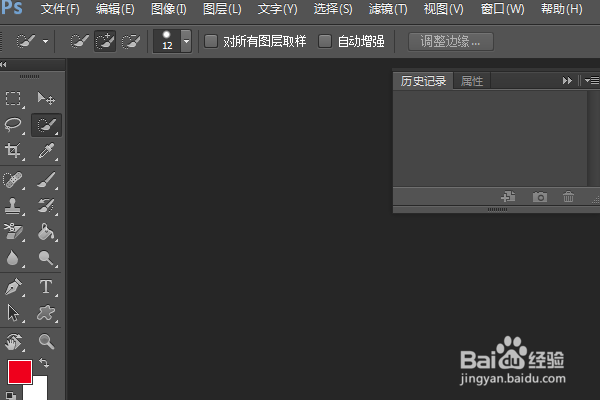
2、ctrl+o,打开事先准备好的素材图片,
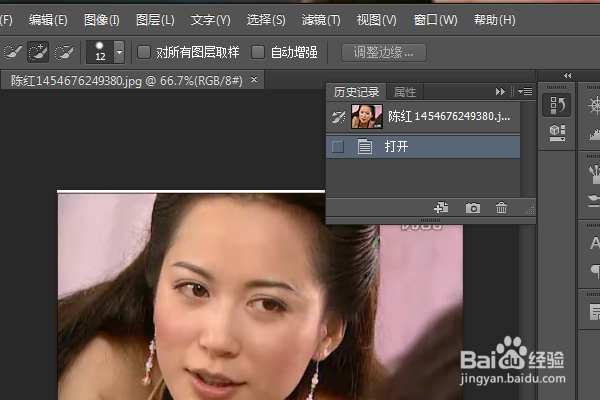
3、点击左边工具栏中的快速选取工具,
然后在图像上快速创建一个选区
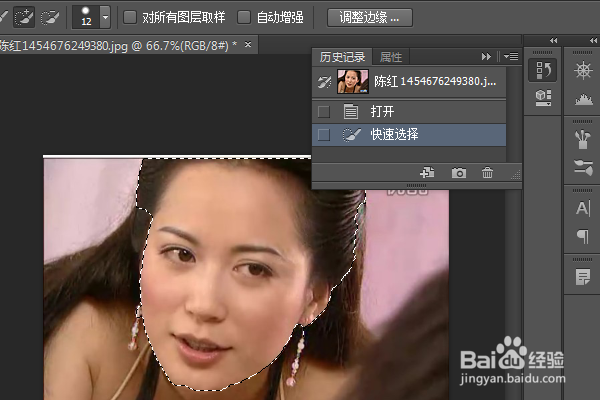
4、执行【滤镜——滤镜库】,就自动转到了“滤镜库”界面,自动默认上一个设置的效果。
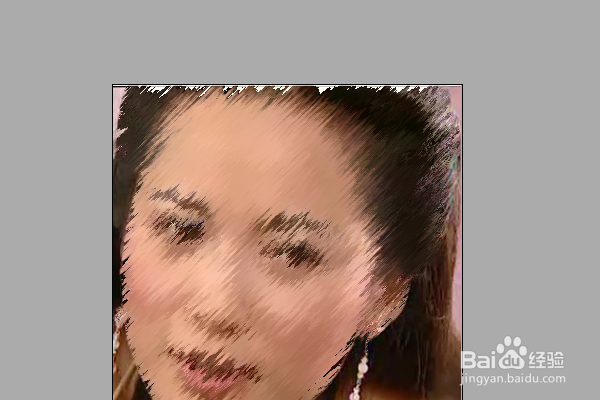
5、如下所示,
在右边的“画笔描边”展开项中点击“强化的边缘”,
然后在右边设置“边缘宽度、边缘亮度和平滑度”,
一边设置,一边看预览效果,
点击确定。
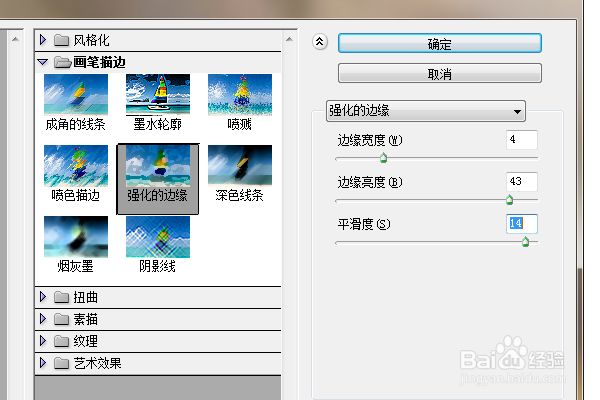
6、如下所示,
这个经过滤镜库中的“强化的边缘”处理过的选区看着就与图像之前的区域不同,
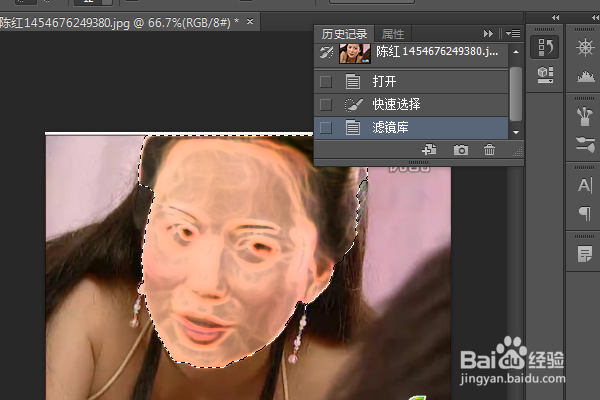
声明:本网站引用、摘录或转载内容仅供网站访问者交流或参考,不代表本站立场,如存在版权或非法内容,请联系站长删除,联系邮箱:site.kefu@qq.com。
阅读量:91
阅读量:39
阅读量:195
阅读量:169
阅读量:114